方法:1、開啟WPS,點擊圖片,右鍵;2、在彈窗中點擊“設定物件格式”;3、在彈窗中點擊“大小與屬性”,再點選“屬性”; 4.點選「大小和位置隨單元格而變」即可。
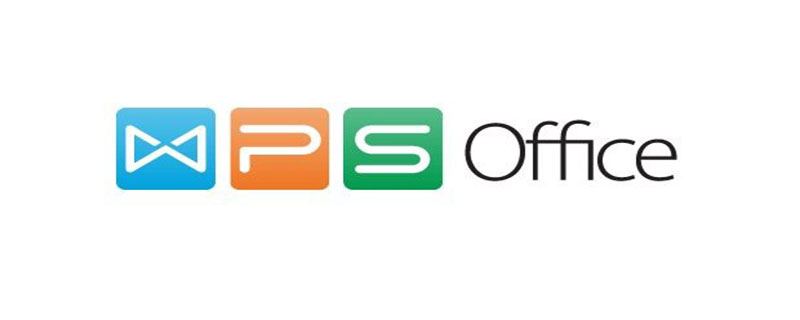
方法/步驟
1、開啟WPS,選取一個要插入圖片的儲存格,上方點選「插入」——「圖片」。
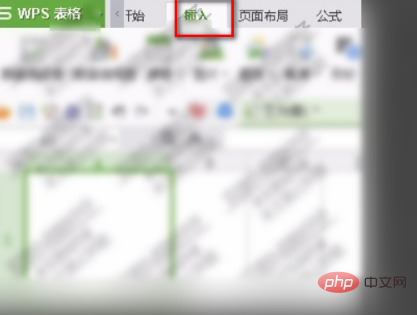
2、點選「來自檔案」。
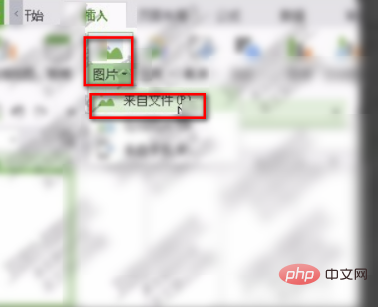
3、選擇一張圖片,插入,右鍵圖片,點選「設定物件格式」。
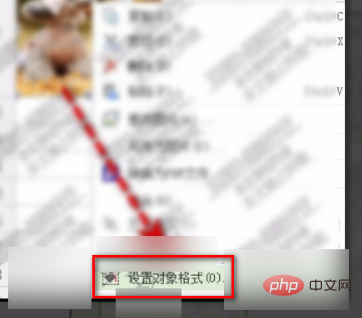
4、右側彈出視窗點擊“大小與屬性”,點擊“屬性”,選取“大小和位置隨單元格而變”,圖片即可隨單元格大小而變化。
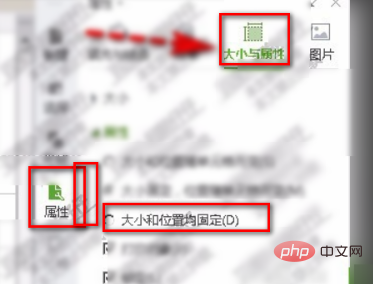
推薦教學:《Word教學》
以上是wps中圖片如何自動適應表格大小?的詳細內容。更多資訊請關注PHP中文網其他相關文章!




